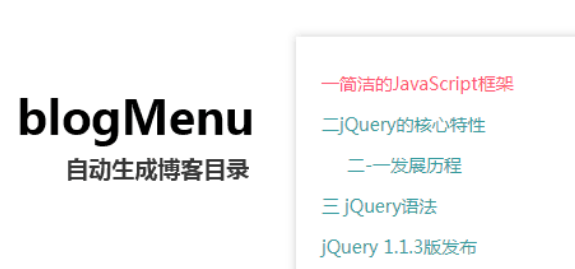WPS 可自动生成目录,步骤如下:创建标题并指定标题级别。标记标题并选择相应的样式。在需要的地方插入目录,并选择目录样式。添加或删除标题时更新目录。

如何使用 WPS 自动生成目录
WPS 是一款功能强大的办公软件,它提供了自动生成目录的功能,可以帮助用户快速轻松地创建专业的文档。
操作步骤:
- 创建标题:在文档中创建各个章节和标题,使用样式工具为其指定标题级别(例如,一级标题、二级标题)。
- 标记标题:右键单击第一个标题,选择“标记标题”。
- 从列表中选择样式:在弹出的“标记标题”对话框中,选择与您标题样式相对应的样式,然后单击“确定”。
- 重复步骤 2-3:为文档中的所有标题重复上述步骤,并为每个标题标记适当的样式。
- 插入目录:在要插入目录的位置,单击“引用”选项卡 > “目录”组 > “目录”。
- 选择目录样式:在弹出的“目录”对话框中,选择您想要的目录样式。
- 更新目录:当您在文档中添加或删除标题时,可以右键单击目录并选择“更新域”。
提示:
- 确保使用正确的标题样式,否则目录可能无法正确生成。
- 如果您希望目录包括页面编号,请在插入目录之前先为您的文档添加页眉或页脚。
- 要更改目录的格式或外观,请右键单击目录并选择“目录样式”。